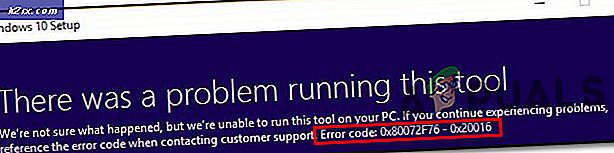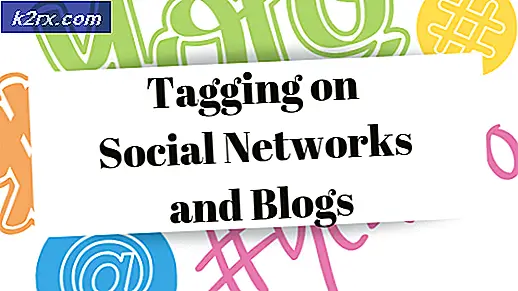Linux'ta WiFi Sürücüleri Nasıl Giderilir
Bilgisayarınız Microsoft Windows veya başka bir işletim sistemi sürümüne başladığınızda çalışsalar bile, Wi-Fi sürücüleri Linux'ta yapılandırmak bazen zor olabilir. Bir kablosuz ağ bağdaştırıcısının otomatik olarak bağlanamadığını veya hatta çalışabilmesi için bir grafik ortamında birden çok kez bağlantı simgesini tıklamanız gerektiğini fark edebilirsiniz. Genel olarak, olan şey, sistemin sürücüyü yeterince uzun süre sorgulamamasıdır.
İlk önce donanımınız için en yeni sürücüleri çalıştırdığınızdan emin olun ve eğer bu işe yaramazsa, olağandışı bir durumun olup olmadığını görmek için syslog'a bakın. Sürücüler bazen periyodik olarak sıfırlanabilir. Bütün bunları yasakla, başka bir başvurunun var. Syslog başlamak için iyi bir yerdir, ancak yeri farklı Linux dağıtımlarında farklı olabilir.
Yöntem 1: Kablosuz sürücü hataları syslog dosyası incelemesi
Debian'ı, grafiksel masaüstü arayüzünden bağımsız olarak herhangi bir Ubuntu sürümünü veya Bodhi veya Trisquel gibi herhangi bir Debian türetilmiş dağılımını kullanırsanız, kuyruk-f Dosyanın son bölümüne bir göz atıp, WiFi sürücünüze herhangi bir başvuru olup olmadığını kontrol edin. -f düğmesi, ona bakarken bir şey olursa, o zaman ortaya çıktıkça onu görmenizi sağlar. WiFi sürücünüze tekrar tekrar bağlantı kesildiğini görüyorsanız, büyük olasılıkla bir donanım sorunu olduğunu ve cihazınızın fiziksel sisteme doğru bir şekilde bağlandığından emin olmak isteyeceğinizi unutmayın. Bunun yerine, bir kaç USB bağlantısının koptuğunu görürseniz, bu muhtemelen, çekirdeğin sunduğu ağ özelliklerine çok az ilgisi vardır. Aşağıdaki gibi bir mesaj görürseniz:
Yeni USB cihazı bulundu
Yeni USB cihaz dizeleri
Daha sonra bunlar, sistemden bağlandığınız ve çıkardığınız yığın depolama cihazlarına atıfta bulunur. Bununla birlikte, bir tarihle başlayan ve WiFi bağdaştırıcınızın bir USB bağlantı noktasıyla bağlanmış olduğu Yeni USB aygıtını içerenlere çok dikkat edin.
Fedora'yı ya da Fedora ya da kurumsal düzeyde Red Hat Linux dağıtımını temel alan herhangi bir şey kullanıyorsanız, değiştirin ile önceki komutta. Eğer bulamıyorsanız, daha fazla komutu deneyin. sistem mesajlarının hangi dizinde saklandığını bulmak için. Sadece kuyruk ucunu değil, tüm syslog'ları görüntülemek istiyorsanız, daha fazlasını kullanın yada daha fazla CLI komut isteminde ve daha sonra bilgi sayfasından aşağı gitmek istediğiniz her zaman boşluk çubuğuna basın.
Yöntem 2: Ağ Yöneticisi Bilgilerini Denetleme
Bir komut istemi arayüzünden, nmcli nm wifi komutunu vermeyi deneyin. Bu, ağ bağdaştırıcınızı kapatmalıdır. Bunu yaptıktan sonra, tekrar açmak için nmcli nm wifi'yi deneyin, ardından bilgisayarı yeniden başlatın. Bilgisayarı sudo reboot ile yeniden başlatmak için root erişiminize ya da alternatif olarak GUI ile sıfırlamanız gerekebilir. CLI'da yeniden yazma ve enter tuşuna basmak Ubuntu sistemlerinde yeterli olabilir, ancak Debian için geçerli olmayabilir.
PRO TIP: Sorun bilgisayarınız veya dizüstü bilgisayar / dizüstü bilgisayar ile yapılmışsa, depoları tarayabilen ve bozuk ve eksik dosyaları değiştirebilen Reimage Plus Yazılımı'nı kullanmayı denemeniz gerekir. Bu, çoğu durumda, sorunun sistem bozulmasından kaynaklandığı yerlerde çalışır. Reimage Plus'ı tıklayarak buraya tıklayarak indirebilirsiniz.Sistem yedeklendiğinde, sorunun düzeltilip düzeltilmediğine bakın. Eğer yapmadıysa, lspci -knn | grep Net -A2 ve sağladığı bilgilere bakın.
Bu, makinenin gerçekte Wi-Fi bağdaştırıcısıyla arayüz oluşturup oluşturmadığını ve sorunu düzeltmek için yeterli sayıda bilgi sağlayıp sağlamayacağını belirtir. Artık donanım sorunlarını tamamen ortadan kaldırdıysanız ve bunun gerçekten bir sürücü sorunu olabileceğini düşünüyorsanız, o zaman kapalı kaynak bir sürücü kurmanız gerekecektir. Depolarda kapalı kaynak malzeme içermeyen bir dağıtımdaysanız, üreticinizin talimatlarına uymanız gerekecek, ardından üreticiyle iletişime geçmeniz veya yüklenebilir bir paket için Web forumunda arama yapmanız gerekebilir. adaptörünüze uygundur. Bununla birlikte Ubuntu ve Lubuntu, Xubuntu ve Kubuntu gibi çeşitli resmi Canonical tanınmış türevlerinin son başvuruları var.
Yöntem 3: Kapalı Kaynak Sürücülerini Otomatik Olarak Arama
Çeşitli * buntu dağıtımlarından herhangi birindeyseniz, Dash, LXDE veya Whisker menüsünden Yazılım ve Güncellemeleri açmayı deneyin. Otomatik olarak açılan ilk sekmede, Canon tarafından desteklenen ücretsiz ve açık kaynaklı yazılım (ana), Topluluk tarafından korunan ücretsiz ve açık kaynaklı yazılım (evren), Cihazlar için özel sürücüler (kısıtlı) ve telif hakkı veya yasal sınırlarla kısıtlanmış Yazılımlar seçeneğini belirleyin. kontrol listesinden sorunlar (çoklu veri). Bazı kutular önceden kontrol edilmiş olabilir ve bunları kontrol etmek şifrenizi girmenizi isteyebilir.
Program, depoları güncellemenizi söyleyebilir. Bu durumda, daha sonra Kabul düğmesine tıklayarak dersi çalıştırmak için izin verin. Bunun biraz zaman alabileceğini ve genellikle ağ oluşturma özelliklerine sahip olmanızı gerektirdiğini unutmayın. Mümkünse, cihazınızı bir modem veya yönlendiriciye Wi-Fi çıkana ve çalışır duruma gelene kadar doğrudan bağlamak için bir Ethernet kablosu kullanın. Çalıştırıldıktan sonra Ek Sürücüler sekmesini seçin.
Yöntem # 2'de görüntülenen donanım üreticisinin adı bu kutuda görünebilir ve Değişiklikleri Uygula'yı tıklatarak sürücülerini kullanabilirsiniz. Ek sürücü bulunmuyorsa ve fiziksel bir kabloyla ağ bağlantınız varsa, bunu kapatmanız ve yeniden başlatmanız gerekebilir. Eğer hala bir şey yoksa, fiziksel bir bağlantıdan ağ oluşturma yeteneklerine sahipken ve daha sonra Yazılım ve Güncellemeler'i yeniden açmadan sudo apt-get yükseltmesini çalıştırırken terminalde sudo apt-get güncellemesini çalıştırın. Bu CLI komutlarını çalıştırırken terminaldeki bazı istemlere etkileşimli olarak yanıt vermeniz istenebilir ve sisteminiz diğer alakasız paketleri güncelleştirebilir. Bunlar geçtikten sonra size özel sürücüyü kurma seçeneğine sahip olmalısınız.
Bu, ilgisiz bir soruna neden oluyorsa veya açık kaynaklı bir sürücü daha sonra kullanılabilir duruma gelirse ve kapalı kaynak kodları sisteminizden kaldırmayı tercih ederseniz, bunu temizlemek için Ek Sürücüler sayfasındaki Geri Al düğmesini kullanabilirsiniz.
PRO TIP: Sorun bilgisayarınız veya dizüstü bilgisayar / dizüstü bilgisayar ile yapılmışsa, depoları tarayabilen ve bozuk ve eksik dosyaları değiştirebilen Reimage Plus Yazılımı'nı kullanmayı denemeniz gerekir. Bu, çoğu durumda, sorunun sistem bozulmasından kaynaklandığı yerlerde çalışır. Reimage Plus'ı tıklayarak buraya tıklayarak indirebilirsiniz.